Pengelolaan kuas di Photoshop adalah aspek penting ketika kamu ingin meningkatkan efisiensi dalam kompositing. Jika kamu bekerja banyak dengan transisi, tekstur, dan efek, sangat penting untuk memiliki gambaran yang jelas tentang kuas yang kamu miliki. Melalui pengelolaan kuas di Photoshop CC, kamu memiliki kemampuan untuk mengelompokkan, mengganti nama, dan mengatur dengan bantuan drag & drop. Dalam panduan ini, kamu akan belajar cara melakukannya langkah demi langkah.
Temuan Utama
- Organisasi kuas yang rapi menghemat waktu dan meningkatkan efisiensi.
- Kuas dapat dikelompokkan dan dipindahkan menggunakan drag & drop.
- Dengan memanfaatkan pengelolaan kuas secara efektif, kamu dapat dengan cepat mengakses kuas favoritmu.
Panduan Langkah-demi-Langkah
Membuka Pengelolaan Kuas
Untuk memulai dengan pengelolaan kuas, kamu harus membuka panel kuas. Klik kanan pada alat kuas atau pergi ke “Jendela” dan pilih “Kuas”. Di sini kamu dapat melihat semua kuas yang kamu miliki dan menyesuaikan tampilan standar untuk mempermudah pekerjaanmu.
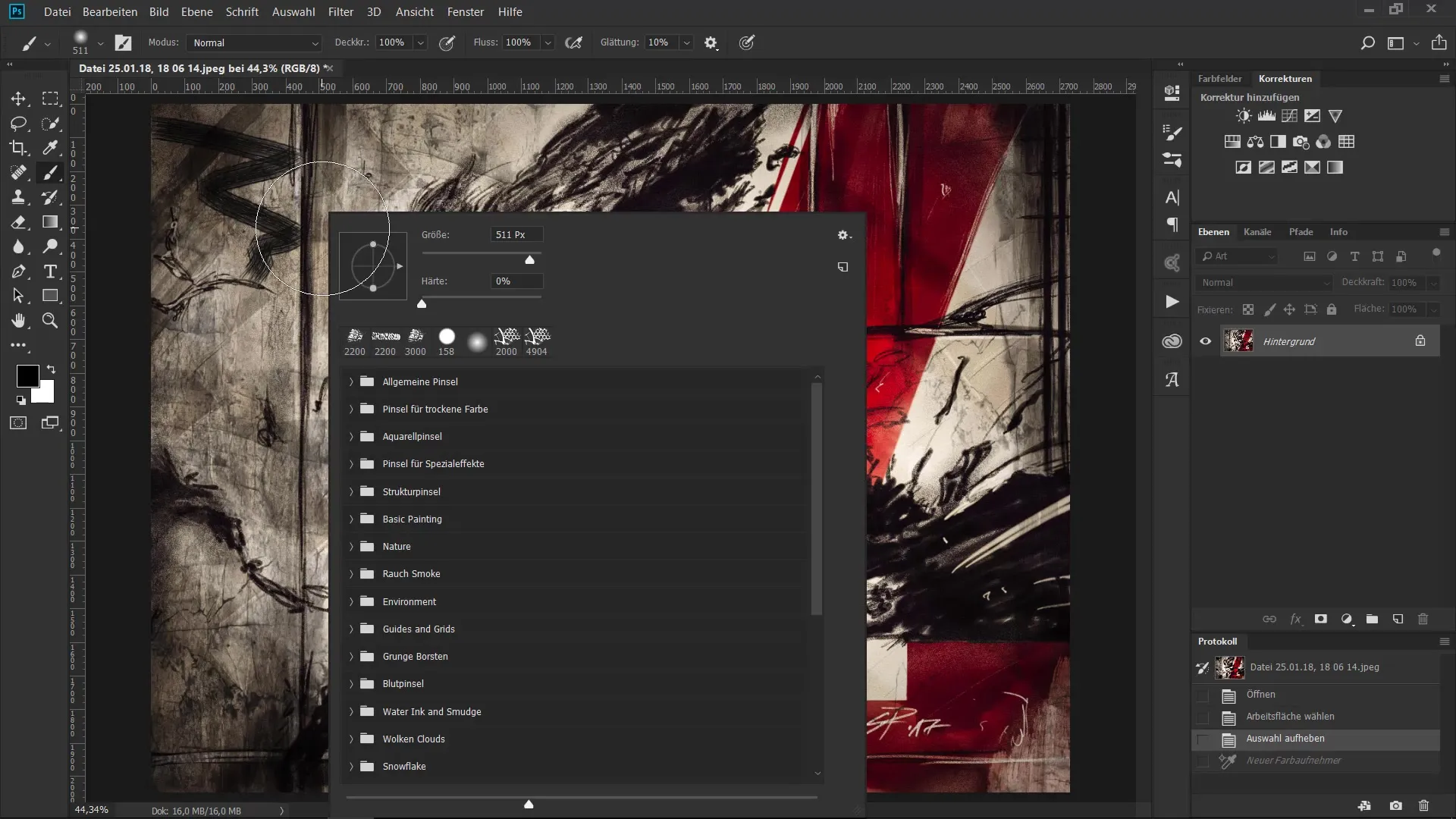
Menampilkan Ujung Kuas
Dalam pengelolaan kuas, kamu akan melihat berbagai ujung kuas. Untuk membedakannya dengan lebih baik, sebaiknya perbesar pratayang ujung kuas, sehingga kamu dapat dengan jelas melihat apa yang kamu pilih. Cara sederhana adalah dengan menggunakan penggeser di bagian bawah untuk mengubah ukuran pratayang.
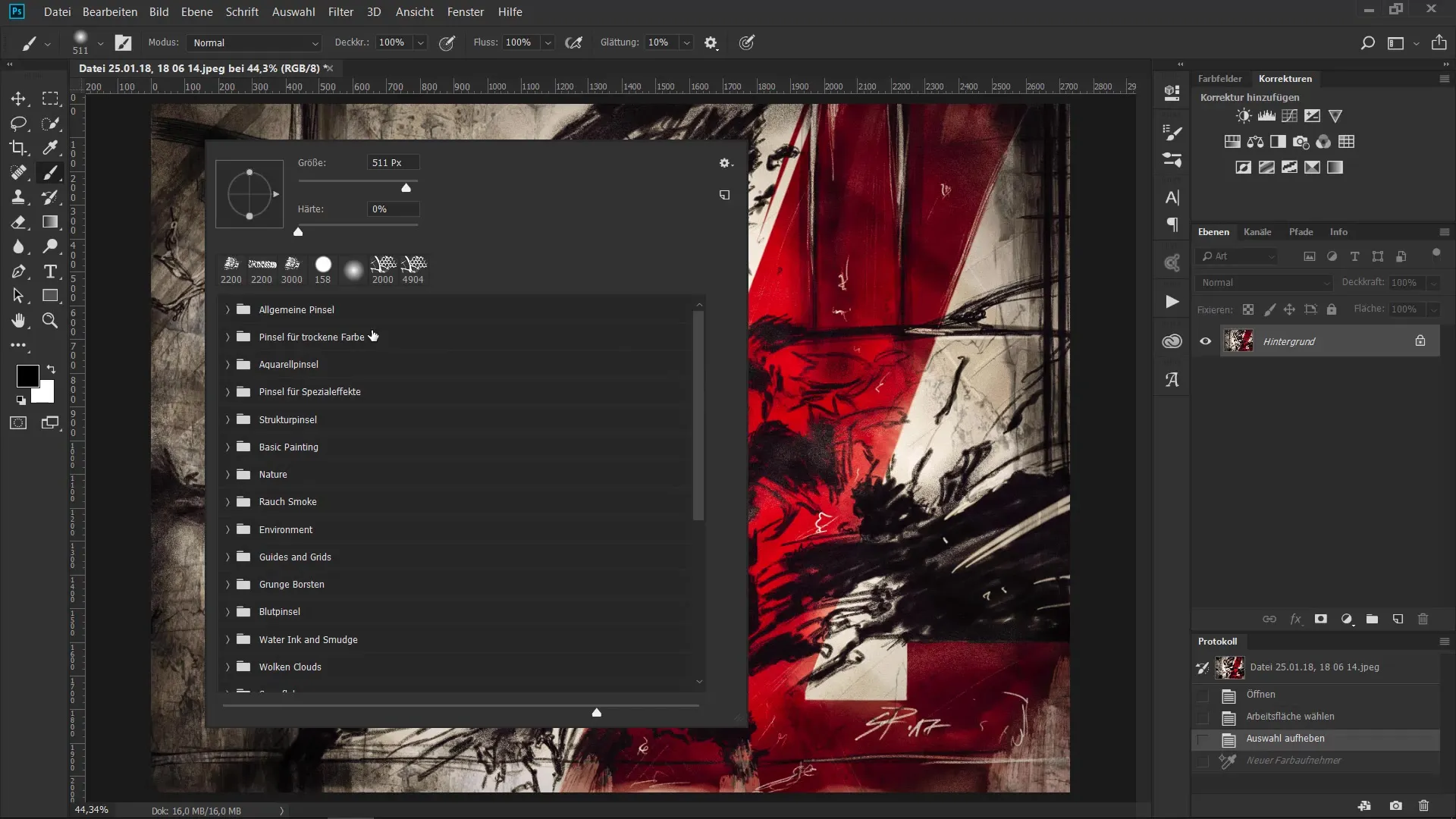
Membuat Grup
Untuk meningkatkan keteraturan, kamu dapat membuat grup kuas baru. Masuk ke menu konteks pengelolaan kuas dan klik “Buat Grup Kuas Baru”. Beri nama grup dengan tepat, misalnya “Alam” atau “Efek”, sehingga kamu dapat dengan mudah menemukan apa yang kamu cari di kemudian hari.
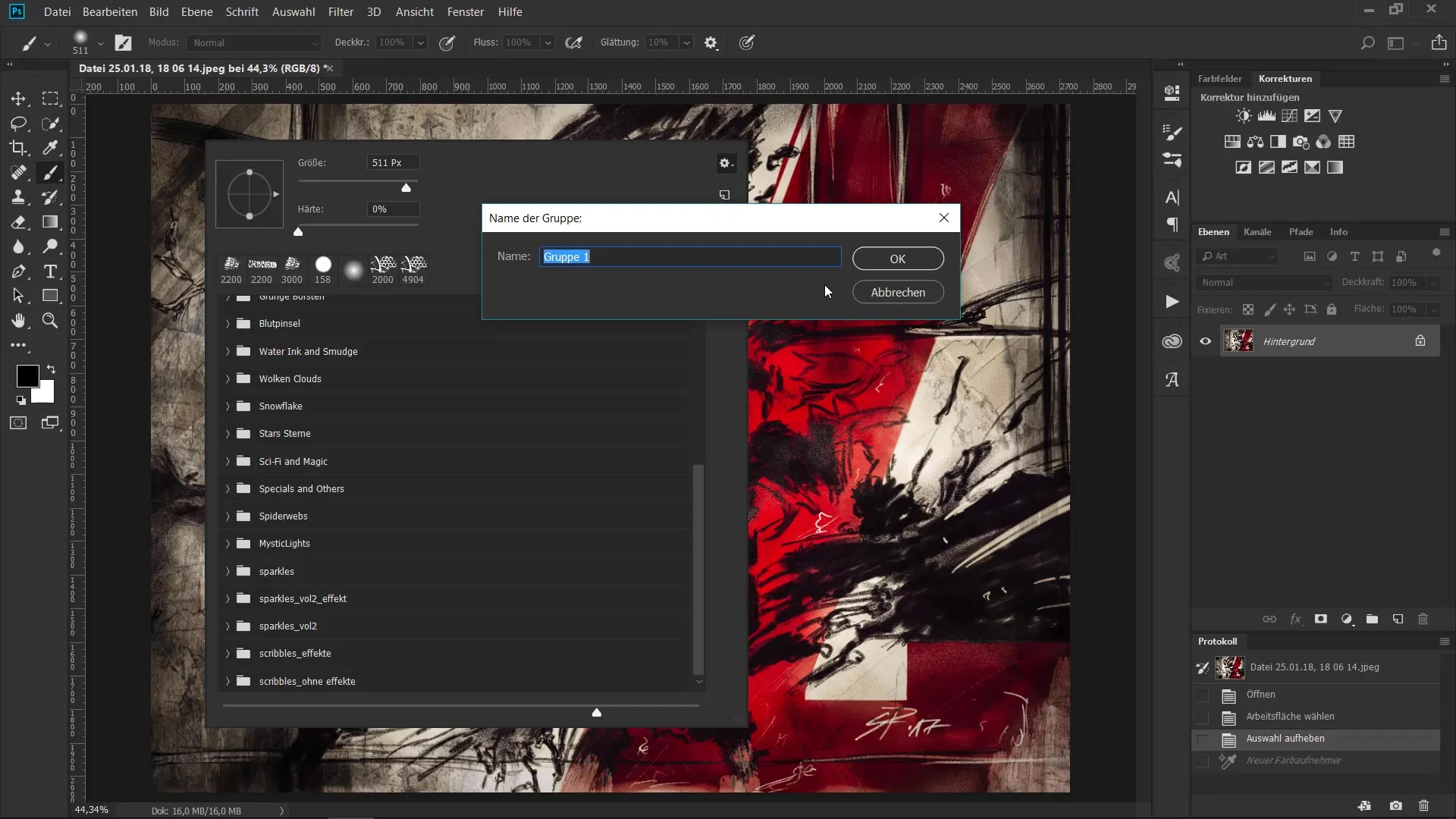
Mengganti Nama Kuas
Jika kamu ingin mengganti nama kuas, klik kanan pada kuas yang diinginkan dalam daftar. Pilih opsi “Ganti Nama” dan masukkan nama baru yang membantumu dengan cepat mengidentifikasi kuas tersebut.
Memindahkan Kuas
Salah satu keuntungan besar dari pengelolaan kuas baru adalah sistem drag & drop. Kamu dapat dengan mudah memindahkan kuas dengan drag & drop ke grup yang berbeda atau ke posisi lain dalam grup tersebut. Ini sangat praktis jika kamu sering menggunakan kuas tertentu dan ingin cepat mengaksesnya.
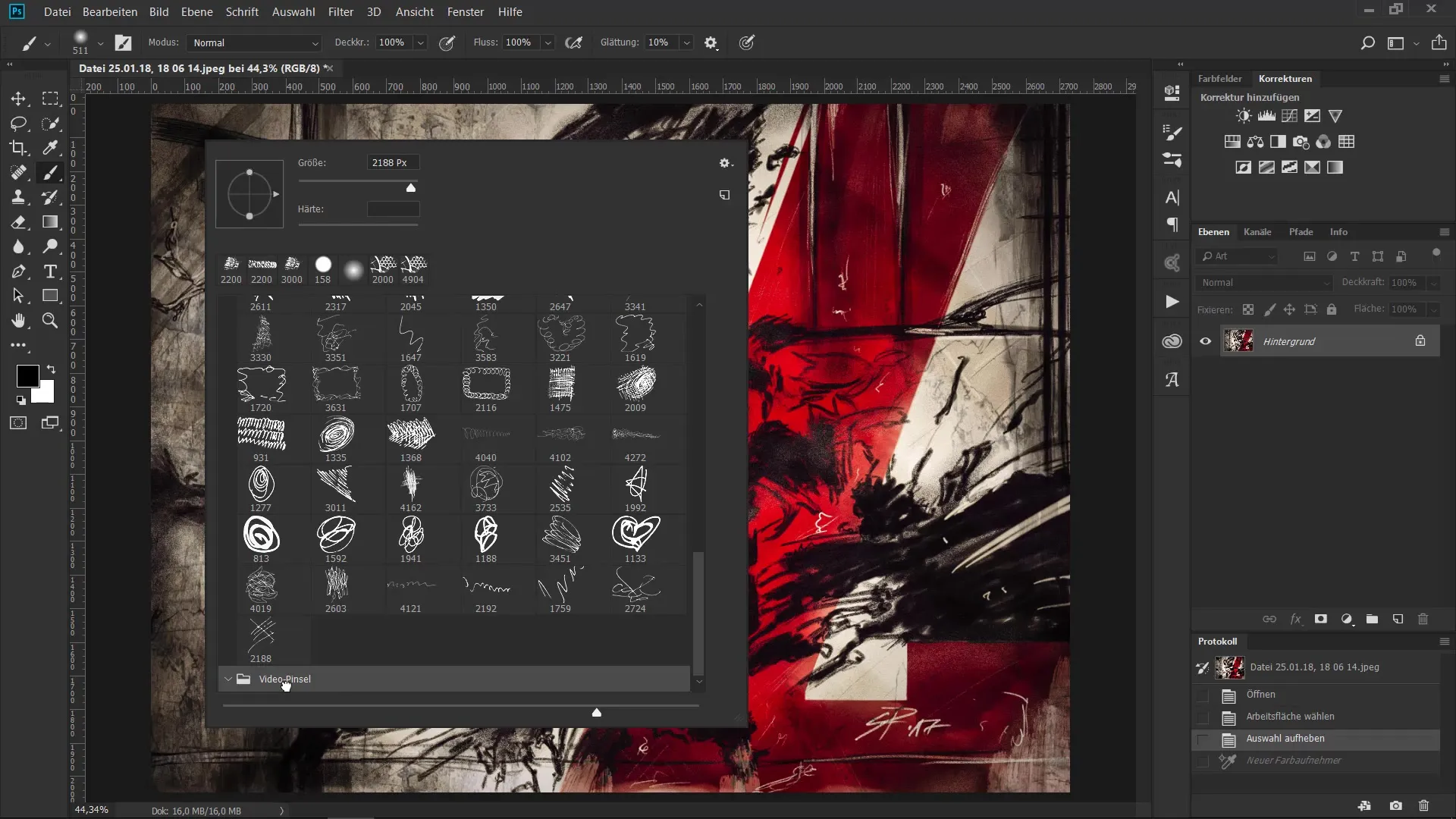
Mencari Kuas
Jika kamu tidak yakin di mana kuas favoritmu berada, kamu dapat menahan tombol kontrol dan mengklik kuas tersebut. Ini akan membuat pengelolaan kuas memuat semua kuas yang diperlukan dengan cepat. Jika kamu memiliki banyak kuas, ini bisa sangat membantu.
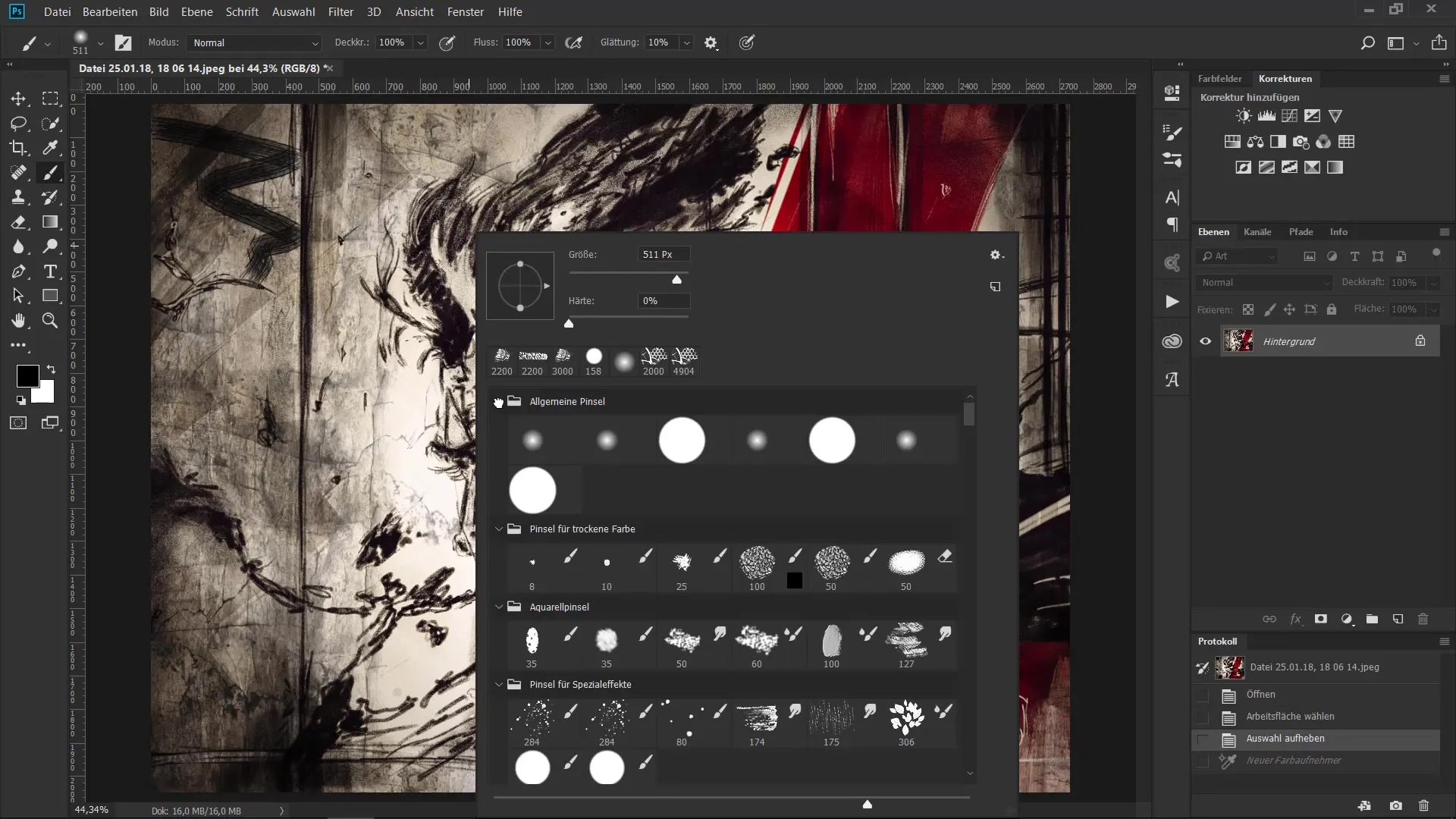
Mengembalikan Kuas
Jika kamu secara tidak sengaja menghapus kuas, tidak perlu panik. Kamu dapat memuat kembali kuas sebelumnya dengan mengklik menu konteks di sudut atas pengelolaan kuas dan memilih “Muat Kuas Sebelumnya”. Dengan begitu, semua kuas yang pernah dimuat akan tersedia kembali.
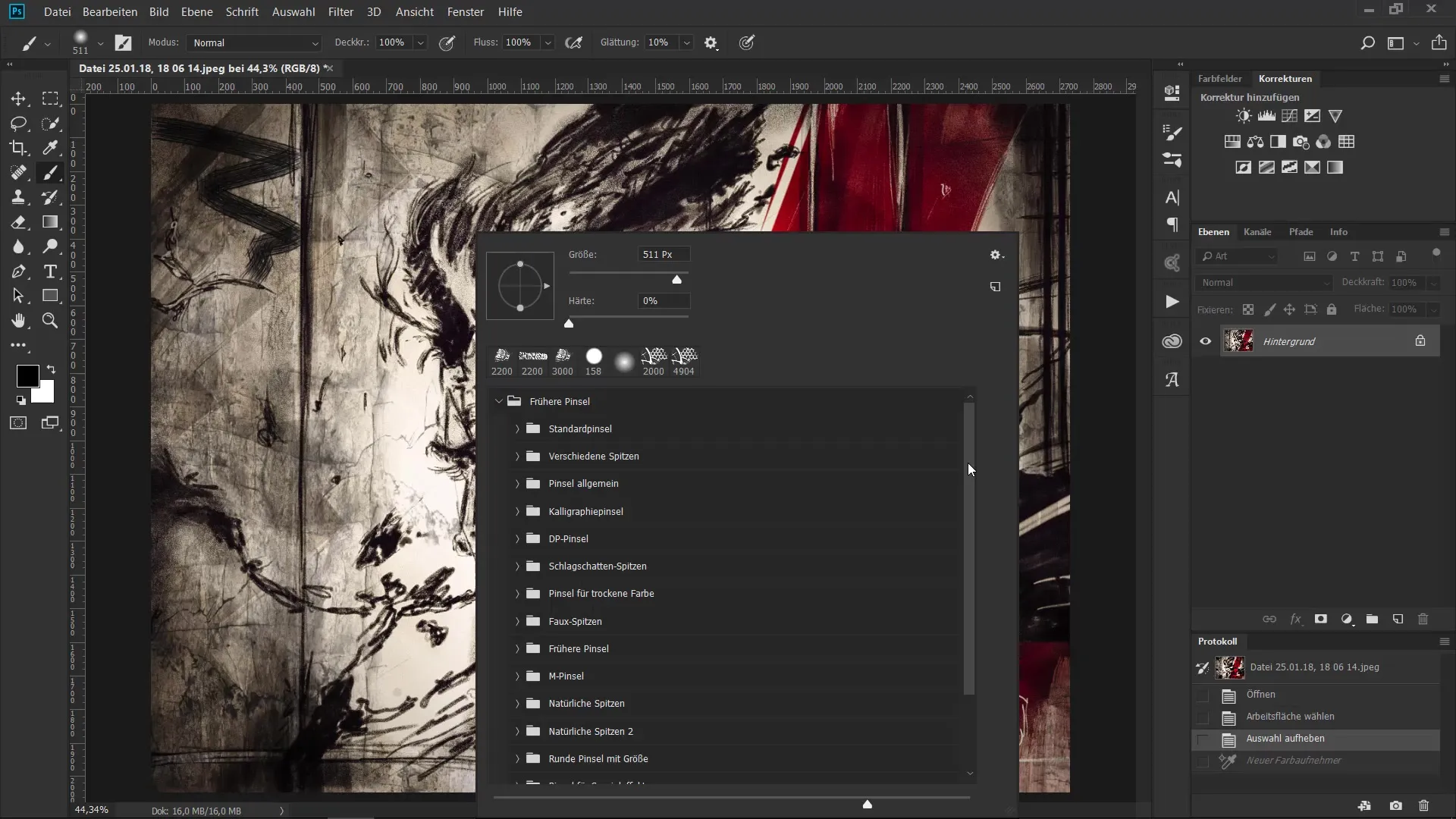
Mengunduh Kuas dari Internet
Jika kamu ingin mencoba kuas baru, kamu bisa mengunduh kuas dari situs web seperti tokit. Pastikan untuk mengekstrak file ZIP dan mengimpor file.abr ke dalam palet kuas Photoshop. Dengan cara ini, kamu mendapatkan akses ke berbagai variasi ujung kuas yang lebih luas.
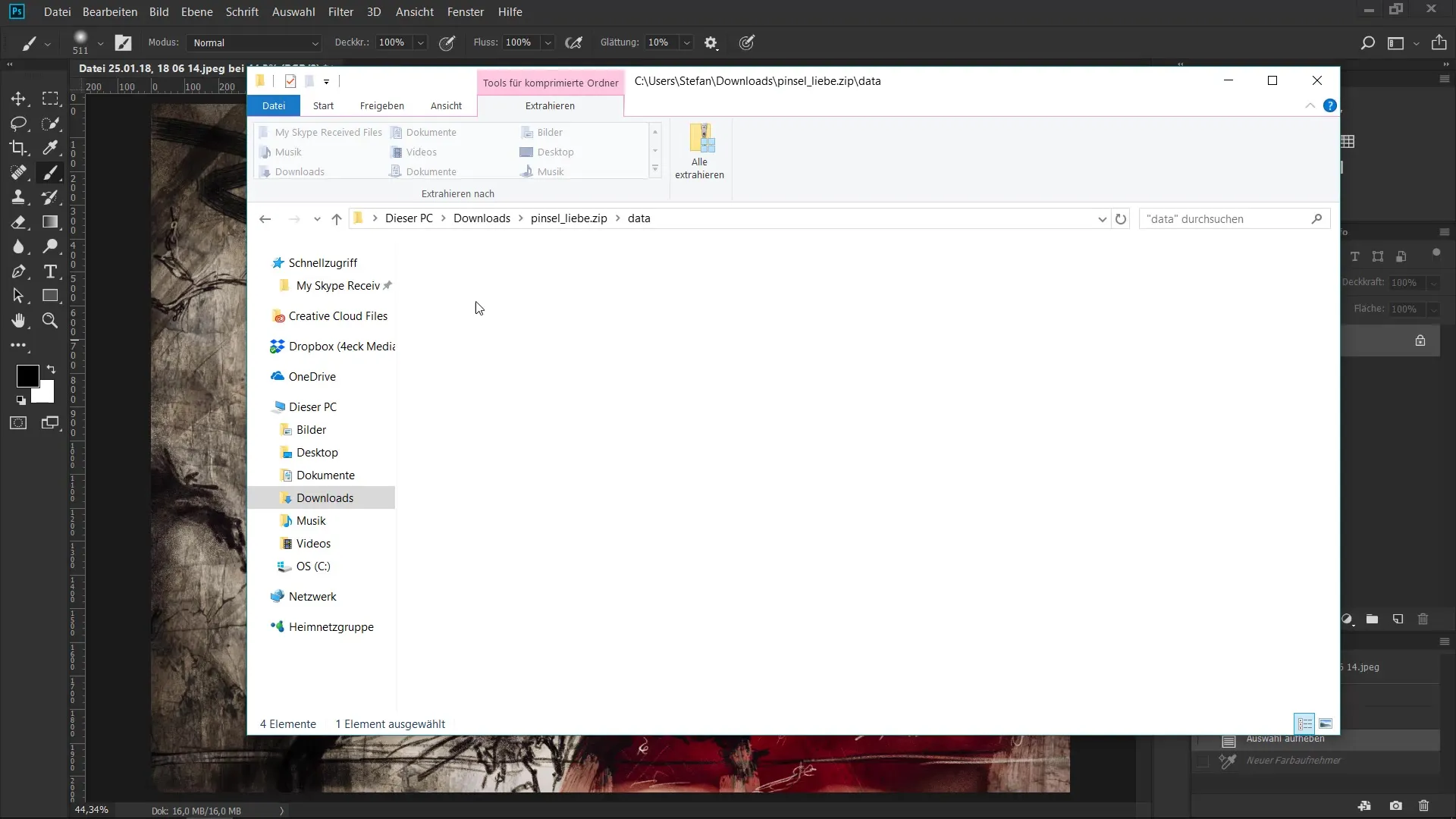
Pemrosesan Otomatis File Kuas
Untuk memudahkan impor kuas, kamu dapat mencari semua file.abr dalam foldermu. Masukkan “.abr” di kolom pencarian untuk segera menemukan semua file kuas yang tersimpan di komputermu. Pilih kuas yang diinginkan dan tekan enter untuk mengimpornya ke Photoshop.
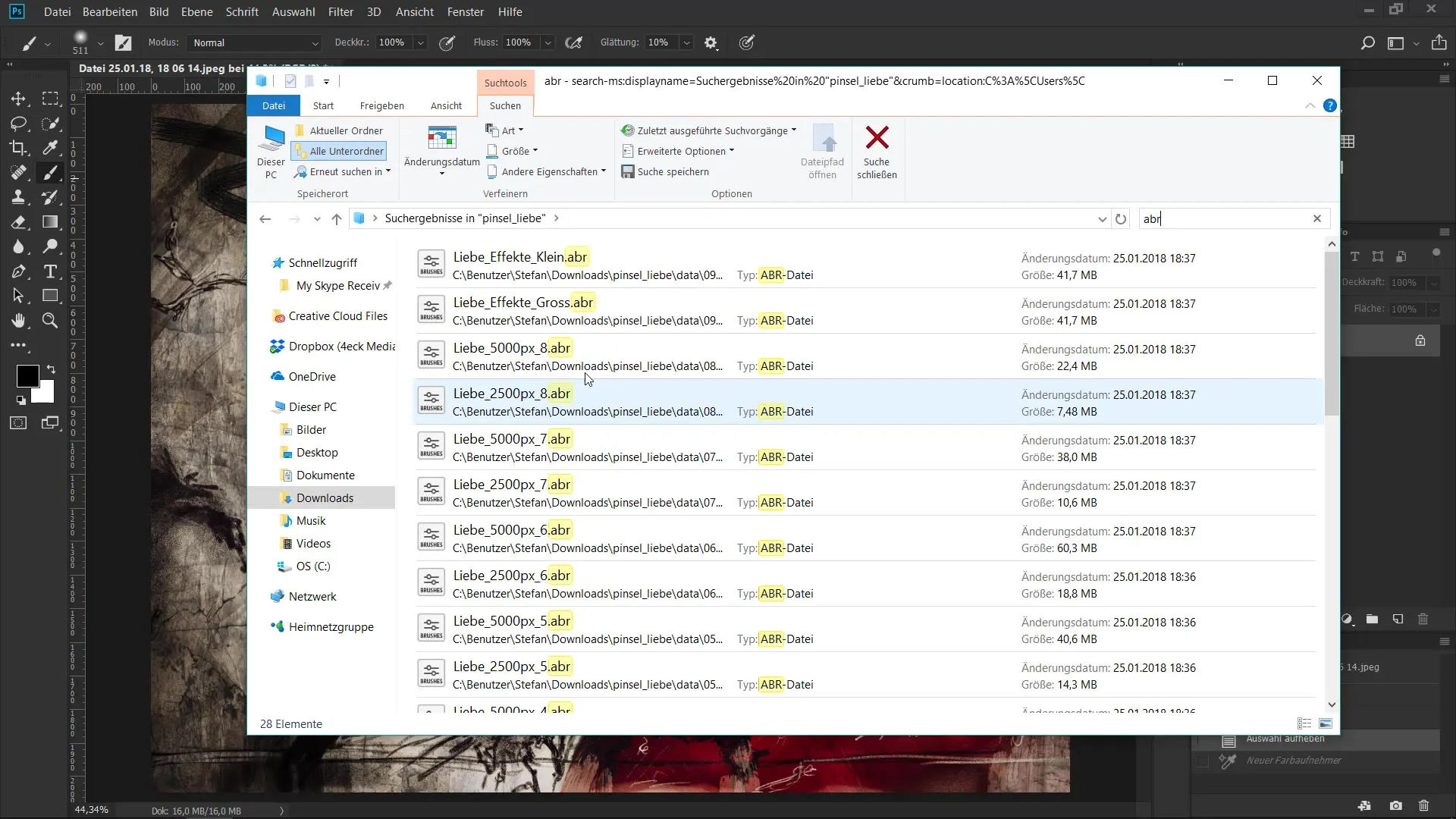
Menyusun Kuas Sesuai Kriteria Sendiri
Gunakan grup yang telah dibuat untuk menyusun kuas sesuai dengan kriteriamu sendiri. Misalnya, kamu bisa mengelompokkan segala sesuatu yang berkaitan dengan cat air atau efek khusus ke dalam grup terpisah. Ini akan membantumu mengoptimalkan alur kerjamu dan dengan cepat memiliki alat yang tepat di tangan.
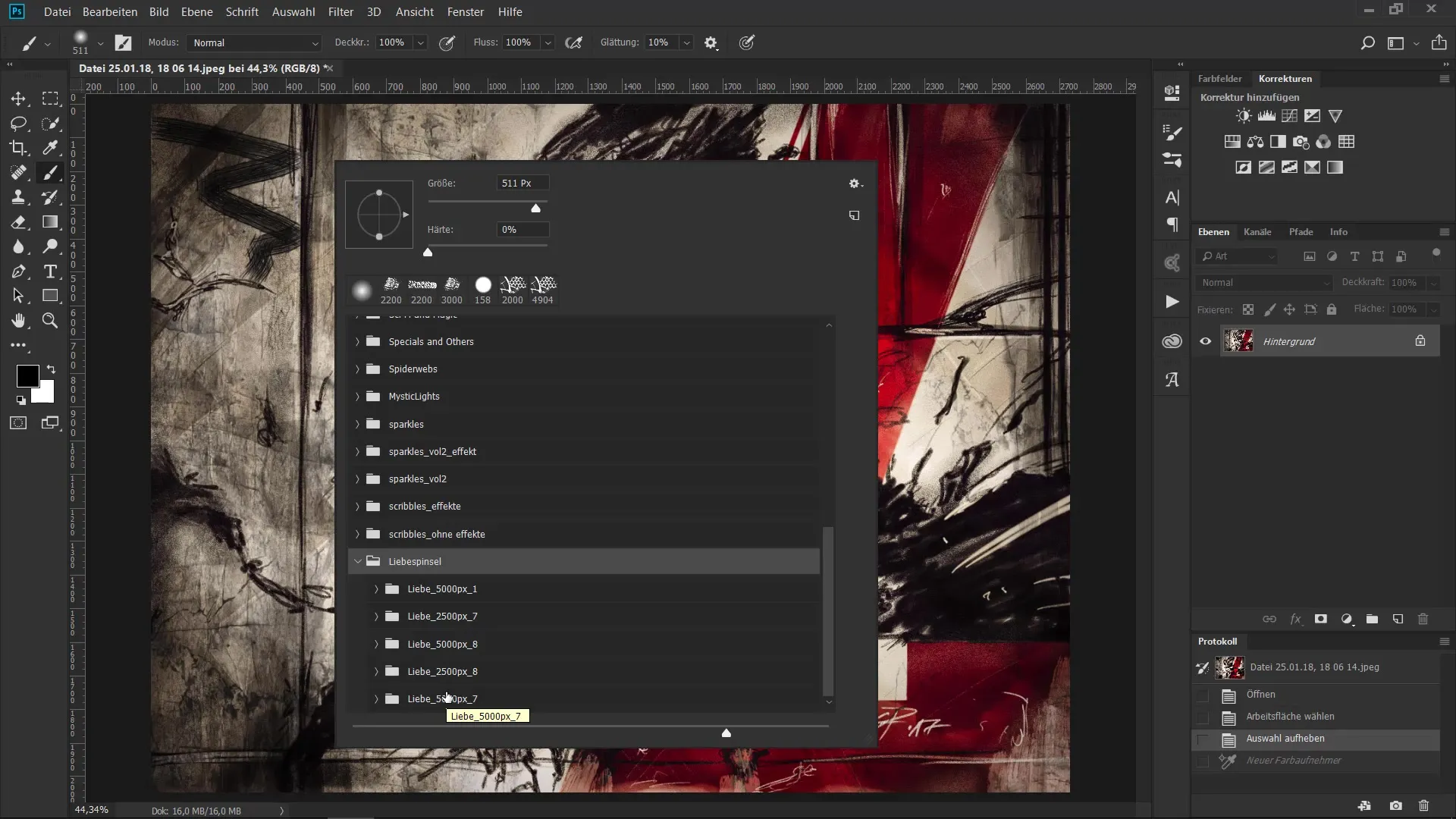
Ringkasan - Mengelola dan Menyusun Kuas secara Efektif di Photoshop
Kini kamu telah belajar cara mengelola dan menyusun kuas di Photoshop secara efektif, dari pembuatan grup hingga impor kuas baru – struktur yang jelas memastikan bahwa kamu selalu memiliki alat yang tepat di tangan dan meningkatkan efisiensimu.
Pertanyaan yang Sering Diajukan
Bagaimana cara membuka pengelolaan kuas di Photoshop?Dengan mengklik kanan pada alat kuas atau melalui menu “Jendela” lalu “Kuas”.
Bagaimana cara membuat grup kuas baru?Klik “Buat Grup Kuas Baru” di menu konteks pengelolaan kuas dan beri nama.
Bagaimana cara mengubah ukuran pratayang kuas?Gunakan penggeser di pengelolaan kuas untuk menyesuaikan ukuran pratayang.
Bisakah saya mengembalikan kuas yang telah saya hapus?Ya, masuk ke menu konteks dan pilih “Muat Kuas Sebelumnya” untuk mengembalikan kuasmu.
Bagaimana cara mengunduh kuas dari internet?Unduh file.abr dari situs web, ekstrak file dan impor ke dalam Photoshop.


